|
||||||||||||
|
|||||||||||||
| 当前位置: 电脑软硬件应用网 > 电脑学院 > 操作系统 > Windows 7系统 > 正文 |
|
||||
| 凭证管理器提速Win7访问速度技巧 | ||||
| 2009-10-17 12:28:30 文/Panx 出处:IT世界网 | ||||
|
在登录远程计算机或者访问站点时,我们通常要输入用户名和密码信息。这些重复性的操作会影响我们的工作效率和使用体验,其实对于本地用户来说我们完全可以将这些访问凭据(用户、密码、证书等)保存在本地,在访问时有系统自动完成凭据的认证过程,这无疑会提高我们的工作效率。凭据管理器就是这样一个系统组件,可帮助我们完成本地访问时的认证工作。其实,这个组件从Vista中就有了,但无疑Windows7中的凭据管理器在功能上更强一些,实用性也更大。
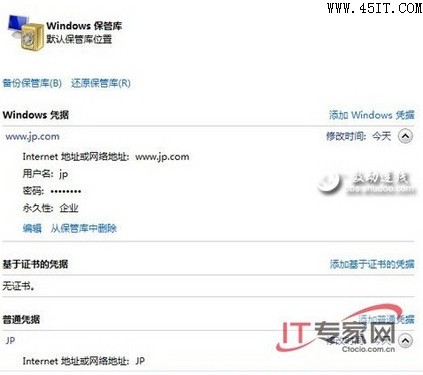 用好凭证管理器 轻松提高Win7访问速度 打开“控制面板”,显示所有控制面板项,可找到“凭据管理器”。进入该页面可看到默认情况下“凭据管理器”并没有保存任何凭据。不过,在此我们可以添加“Windows凭据”、“基于证书的凭据”、“普通凭据”这三种类型的凭据。相对来说,“Windows凭据”和“普通凭据”使用较多。 特别是“Windows凭据”,我们可将HomeGroup的凭据、远程桌面的凭据、共享凭据等添加进来。至于“普通凭据”,我们可将平时经常访问的站点,比如WindowsLive的应用凭据添加进来。添加凭据的方法非常简单,以添加“Windows凭据”为例,单击“添加Windows凭据”链接进入添加凭据窗口。在此,我们分别输入目标地址(Internet地址或网络地址)的名称或者URL地址,以及用户名和密码,最后“确定”即可。此外,保存在“凭据管理器”中的凭据信息我们可随时进行修改、删除。 将访问凭据添加到“凭据管理器”中,不仅可方便我们对于目标站点的访问,同时也便于我们快速地迁移。当凭据添加完毕后,我们可点击凭据管理器窗口中的“备份保管库”链接将凭据信息保存下来。在安装了新的系统,或者我们要将其迁移到另外一台PC的时候可点击凭据管理器窗口中的“还原保管库”链接将其还原到新系统中,而不不需重复添加了。 这样,利用“凭据管理器”功能,我们不需重新维护远程桌面列表,同时也不再需要单独记录HomeGroup自动生动的密码了,将在很大程度上解放管理员。 |
||||
| 最新热点 | 最新推荐 | 相关文章 | ||
| Windows 7字体太小怎么办? 如何删除GRUB引导信息? Win7开机加速全攻略一:序章和开机原… 让你的Windows 7关机速度更快 只要四步解决Win7下刷新率为59Hz问题 笔记本电脑如何启动Win7的XP模式 Windows 7中添加智能ABC输入法 Windows 7下开启四声道的方法 Windows 7查询使用系统的详细时间 家庭组登录密码错误是什么原因? |
| 设为首页- 关于我们 - 联系方式 - 版权声明 - 友情链接 - 网站地图 - |
| Copyright©2003-2010 45IT.COM All Rights Reserved. 浙ICP备05056851号 |